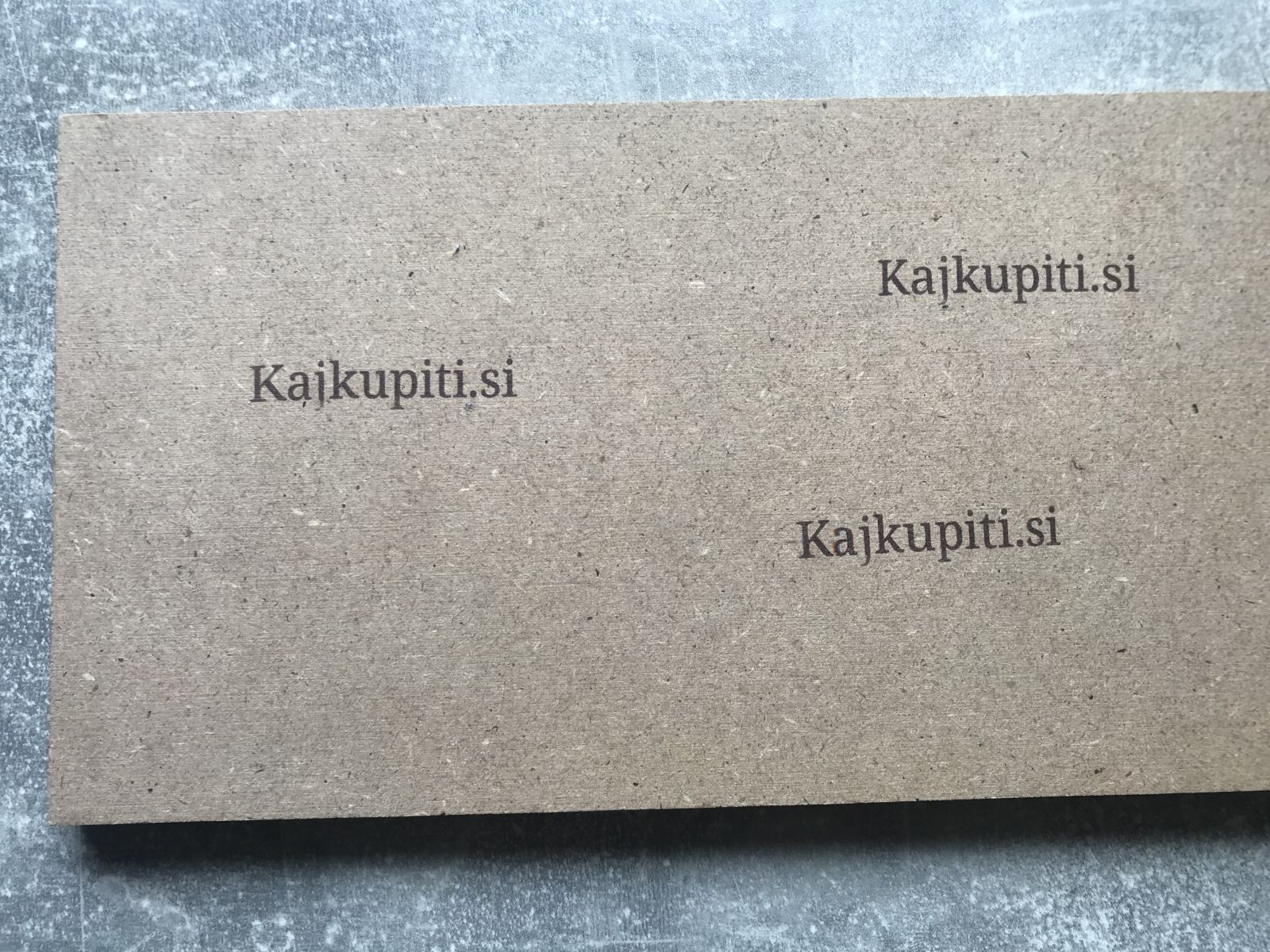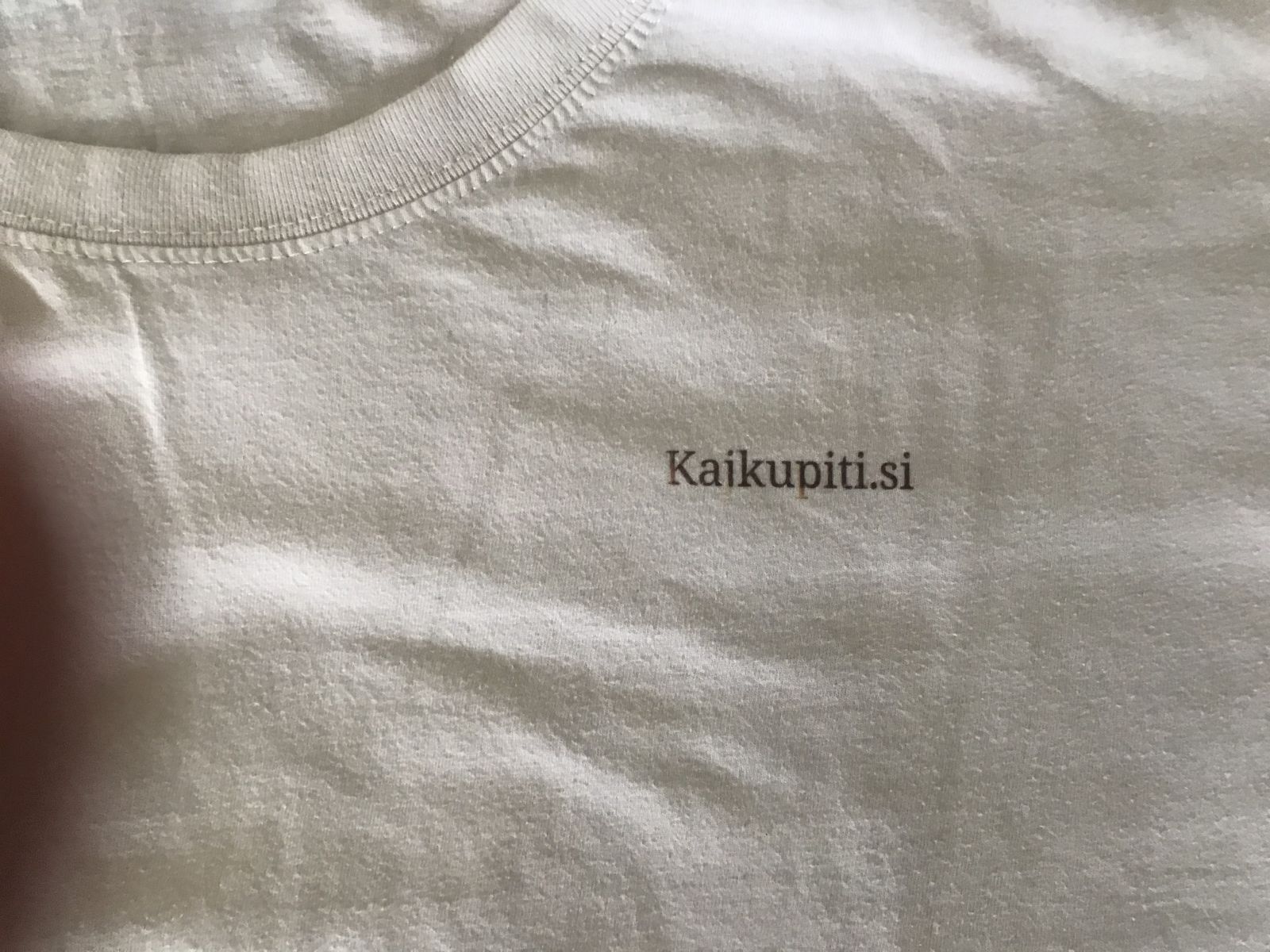BLOG
MBrush mini prenosni barvni printer za vse materiale - TEST
Prenosni ročni mini tiskalniki so kar novost v svetu tehnologije in posledično na trgu ni prav dosti modelov, tisti ki so, pa so še vedno nekoliko preveliki, tiskajo le črno-belo ali pa preprosto niso dovolj praktični, priročni in učinkoviti. Je torej MBrush prvi barvni prenosni tiskalnik, ki lahko zadovolji vse parametre dobrega prenosnega printerja?
Kongeten, je mlajše podjetje, prenosni printer MBrush, pa je njihov prvi proizvod. Se jim je nasmehnila sreča in so s svojim prvim projektom zadeli v polno? Ali pa je prva različica printerja MBrush le protip, na katerem morajo še veliko popraviti? Za začetek lahko rečemo da smo nad tiskalnikom prijetno presenečeni. Ima sicer nekaj minusov a tudi precej plusov, kako se obnsese v praksi?
- MBrush Mini prenosni barvni printer za vse površine za 120€
(Amazon.co.uk, 2-7 dni dostava)
za dodatna vprašanja o tiskalniku pa vabljeni v namensko temo FORUMa ...
O prenosnem tiskalniku MBRush
.jpg) Tisti, ki ste že raziskovali področje prenosnih printerjev ste verjetno že naleteli na popularna modela kot sta npr. Evebot PrintPen in Selpic S1, ki sta ponekod že precej popularna, kljub temu, da sta veliko dražja in tiskata le črno-belo.
Tisti, ki ste že raziskovali področje prenosnih printerjev ste verjetno že naleteli na popularna modela kot sta npr. Evebot PrintPen in Selpic S1, ki sta ponekod že precej popularna, kljub temu, da sta veliko dražja in tiskata le črno-belo.
Prenosni tiskalnik Mbrush podjetja Kongten izstopa zaradi izjemno nizke cene v primerjavi s konkurenco ter barvnega tiska. Odlikuje ga še izjemna preprostost uporabe in kompaktnost, zaradi katere je primeren tudi za daljša potovanja, z omejeno količino prtljage, ter kompatibilnost kartuš drugih proizvajalcev.
Lastnosti in Funkcije:
● Barvni printer
● Wi-Fi/USB povezava
● Optični senzor gibanja
● 6 ur delovanja
● 2 uri polnjenje
● USB Tip-C polnilec
● 150g (brez kartuše) ali 160g (s kartušo)
● 72x68x51mm
● Printanje na kateri koli material
● Preprosta nastavitev
● Do 415 A4 listov barve
Kaj prejmemo v paketu
 Kot je pričakovati, je paket prispel dobro zaščiten. Sama škatlica produkta je lična in preprosta (spominja na Apple-ovo pakiranje). Na zgornji strani škatlice najdemo napis MBrush Portable Mobile Color Printer in sliko samega printerja. Na straneh pa preprost napis Kongten.
Kot je pričakovati, je paket prispel dobro zaščiten. Sama škatlica produkta je lična in preprosta (spominja na Apple-ovo pakiranje). Na zgornji strani škatlice najdemo napis MBrush Portable Mobile Color Printer in sliko samega printerja. Na straneh pa preprost napis Kongten.
V škatlici nas na vrhu čaka kuverta v kateri so navodila in dva črna ravnila, za pomoč pri printanju, če želite printati večje slike ali na prozorne podlage kot je steklo. Pod kuverto najdemo tiskalnik, navadno barvno kartušo (vodoodporna se kupi ločeno), kabel USB Tip-C in nastavek za printanje na mehkejšo ali neenakomerno podlago, kot je npr. tekstil ali koža, pogrešali pa smo stenski adapter za polnjenje, a teh ponavadi doma niti ne manjka.
Izgled in kvaliteta
Kongten MBrush je najmanjši prenosni printer na trgu, saj meri le 72x68x51mm. Je svetleče bele barve z malim napisom Kongten MBrush, gumbom za tisk in prikazovalnikom stanja na vrhu naprave.
 Sprednja stran je prozorna, kar nam omogoči pogled na vezje in kartušo, stranici sta prazni, medtem ko zadnja stran vsebuje USB Tip-C polnilni vhod. Najbolj presenetljiva pa je spodnja stran, saj je le ta pokrita z priročnim magnetnim pokrovčkom, ki presenetljivo dobro in tesno zapira glavo printerja.
Sprednja stran je prozorna, kar nam omogoči pogled na vezje in kartušo, stranici sta prazni, medtem ko zadnja stran vsebuje USB Tip-C polnilni vhod. Najbolj presenetljiva pa je spodnja stran, saj je le ta pokrita z priročnim magnetnim pokrovčkom, ki presenetljivo dobro in tesno zapira glavo printerja.
Ko odstranimo pokrovček, lahko na spodnji strani printerja vidimo dve vodilni kolesci, ki pomagata pri preprostem vodenju po podlagi, dve stikali (zakleni/odpri ali “lock/open” in vklop/izklop ali “on/off”), optični senzor gibanja in kot že omenjeno glavo printerja, na notranji strani pokrovčka pa se nahaja QR koda, ki nas vodi do spletne aplikacije za upravljanje naprave, dva magneta z gumijastim tesnilom za glavo printerja, da se le ta ne izsuši in malo čistilno krtačko (gumijasto) za čiščenje glave.
Baterija
Baterija je precej presenetljiv del MBrush printerja, saj kljub svoji malenkosti omogoča do 6 ur tiskanja in kar enega leta stanja v pripravljenosti, če napravo slučajno pozabite izklapljati. Ko pa se baterija izprazni potrebuje le 2 uri do 100% napolnjenosti.
Kartuša
 Ob nakupu MBrush tiskalnika je v paketu priložena klasična barvna kartuša, ki vsebuje barvo za kar 415 A4 listov papirja, tako jo vsaj reklamirajo. Kartuša pride v paketu ločena od printerja, kar pomeni, da jo je potrebno pred uporabo namestiti, to pa storimo tako, da najprej iz kartuše odstranimo plastično zaščito glave kartuše. Nato odstranimo spodnji magnetni pokrovček printerja in prestavimo stikalo iz “lock” ali zakleni, na “open” ali odpri. Ko to storimo lahko dvignemo prozorno stran printerja in vstavimo kartušo, nakar zapremo prozorno stran in prestavimo stikalo iz “open” ali odpri nazaj na “lock” ali zakleni.
Ob nakupu MBrush tiskalnika je v paketu priložena klasična barvna kartuša, ki vsebuje barvo za kar 415 A4 listov papirja, tako jo vsaj reklamirajo. Kartuša pride v paketu ločena od printerja, kar pomeni, da jo je potrebno pred uporabo namestiti, to pa storimo tako, da najprej iz kartuše odstranimo plastično zaščito glave kartuše. Nato odstranimo spodnji magnetni pokrovček printerja in prestavimo stikalo iz “lock” ali zakleni, na “open” ali odpri. Ko to storimo lahko dvignemo prozorno stran printerja in vstavimo kartušo, nakar zapremo prozorno stran in prestavimo stikalo iz “open” ali odpri nazaj na “lock” ali zakleni.
MBrush je tako pripravljen na tiskanje. Za tiskanje na bolj gladke podlage ali kožo močno priporočamo nakup vodoodporne kartuše, saj je napis ali slika s to kartušo veliko bolj obstojna, kot pri navadni, poleg tega pa se tudi precej manj zabriše.
Aplikacija
Aplikacija, ki je, jasno, zelo pomemben segment, je na srečo zelo dobro področje omenjenega tiskalnika, saj je niti ni potrebno naložiti in je povsem preprosta za uporabo.
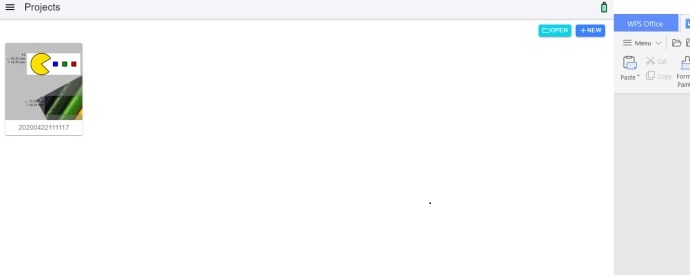 Za dostop do aplikacije se s pomočjo WiFi-ja povežite s printerjem (osnovno geslo za printerjev WiFi je 12345678). Nato skenirajte QR kodo na notranji strani magnetnega pokrovčka, ali v brskalnik vpišite 192.168.44.1. Če pa se želite s printerjem povezati preko USB Tip-C kabla, pa morate najprej (če ste uporabnik windowsa) naložiti win_driver (uporabnik MacOS-a in Linuxa to ni potrebno), nato pa v brskalnik vpisati 192.168.88.1.
Za dostop do aplikacije se s pomočjo WiFi-ja povežite s printerjem (osnovno geslo za printerjev WiFi je 12345678). Nato skenirajte QR kodo na notranji strani magnetnega pokrovčka, ali v brskalnik vpišite 192.168.44.1. Če pa se želite s printerjem povezati preko USB Tip-C kabla, pa morate najprej (če ste uporabnik windowsa) naložiti win_driver (uporabnik MacOS-a in Linuxa to ni potrebno), nato pa v brskalnik vpisati 192.168.88.1.
Ko vam spletno stran naloži vam aplikacija ponudi dve možnosti, odpri že shranjeno datoteko, “open” ali ustvari novo “new”.
Želite ustvariti nov projekt in odpre se vam bel prostor za vstavljanje besedila in slik z različnimi nastavitvami v desnem zgornjem kotu
Klik na okence “ADD IMAGE” vam omogoča dodajanje slik, ki jih imate shranjene na vaši napravi (računalnik, telefon, tablica…). Izberite si sliko in le ta se vam bo pokazala v belem polju.
Klik na okence “ADD TEXT” odpre pojavno okno, v katerem si lahko izberet “Font” ali pisavo, “Fallback Font” ali nabomestno pisavo, “Size” oziroma velikost pisave, “Style” ali stil pisave, “Align” ali poravnavo pisave in “Color” oziroma barvo pisave.
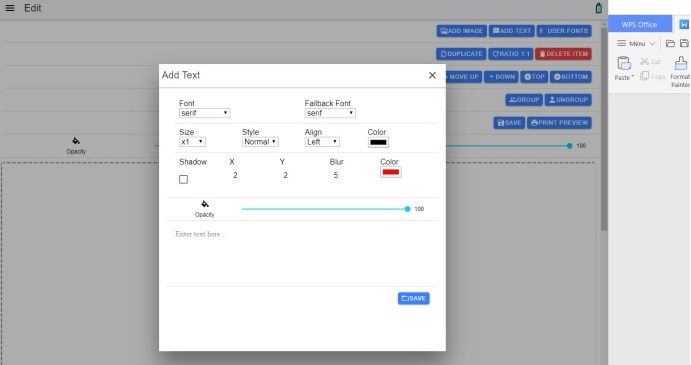 Naslednje nastavitve pa so nastavitve sence. Izberete si lahko, če želite imeti senčenje in določite kako velika bo z določanjem parametrov po x in y osi. Določite lahko tudi kakšne barve bo in kako močno bo zamegljena z Opacity.
Naslednje nastavitve pa so nastavitve sence. Izberete si lahko, če želite imeti senčenje in določite kako velika bo z določanjem parametrov po x in y osi. Določite lahko tudi kakšne barve bo in kako močno bo zamegljena z Opacity.
Klik na okence “USER FONTS” odpre pojavno okno v katero lahko dodate svoje “fonte” oziroma pisavo, ki jo imate shranjeno na naravi.
S klikom na okence “DUPLICATE” podvojite že vstavljeno sliko ali napisano besedilo, vendar je le to potrebno s klikom na “DUPLICATE” izbrati.
Okence “RATIO 1:1” “popravi” oziroma ponastavi označeno sliko/besedilo nazaj na razmerje 1:1, v primeru, da ste jo ponesreči raztegnili ali razširili.
Klik na okence “DELETE ITEM” izbriše označeno besedilo/sliko
Okence “MOVE UP” ali okence “TOP” nastavita sliko ali besedilo, kot vrhnjo sliko/besedilo, v primeru, da imate več slik ali besedila.
Okence “DOWN” ali okence “BOTTOM”, pa nastavita sliko/besedilo, kot spodnjo sliko/besedilo, v primeru, da imate več slik/besedila.
Okence “GROUP” združi več elementov (slik ali besedila) v eno enoto, “UNGROUP” pa jih razdruži nazaj v prvotno stanje.
Predzadnje okence je okence “SAVE”, ki vam omogoči shranjevanje trenutnega projekta, tako da ga lahko v prihodnje spet uporabite.
Na koncu pa je okence “PRINT PREVIEW”, ki vas pošlje v pregled projekta pred tiskanjem.
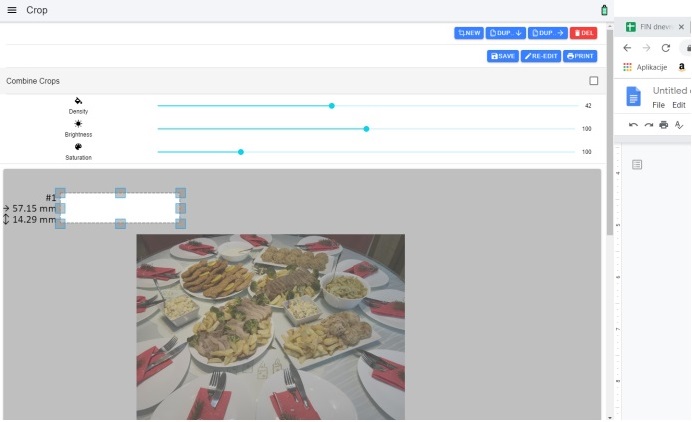 V zgornjem desnem kotu imamo še nekaj dodatnih nastavitev, medtem ko se je na naš projekt prikazalo okence z zapisanimi dimenzijami širine in višine. To okence lahko prestavljate in oblikujete po želji, predstavlja pa eno tiskanje s printerjem. Večji kot je projekt, več tiskanj bo potrebnih.
V zgornjem desnem kotu imamo še nekaj dodatnih nastavitev, medtem ko se je na naš projekt prikazalo okence z zapisanimi dimenzijami širine in višine. To okence lahko prestavljate in oblikujete po želji, predstavlja pa eno tiskanje s printerjem. Večji kot je projekt, več tiskanj bo potrebnih.
Za dodajanje novih okenc za tiskanje, pritisnite tipko “NEW”, ta vam tudi omogoča oblikovanje in prestavljanje novega okenca, medtem ko tipka “DUP..” samo podvoji že narejeno okence.
Med nastavitvami imamo tudi tipko “DEL”, ki izbriše označeno okence, tipko “SAVE”, ki shrani vsa dodana okenca, tipko “RE-EDIT”, ki nas vrne nazaj na prejšnjo stran za urejanje projekta in pa tipko “PRINT”, ki prenese končno različico projekta na printer.
Pod temi nastavitvami pa se skrivajo še trije drsniki. Prvi nastavlja gostoto tiska, drugi svetlost tiska, tretji pa nasičenost.
Kako deluje?
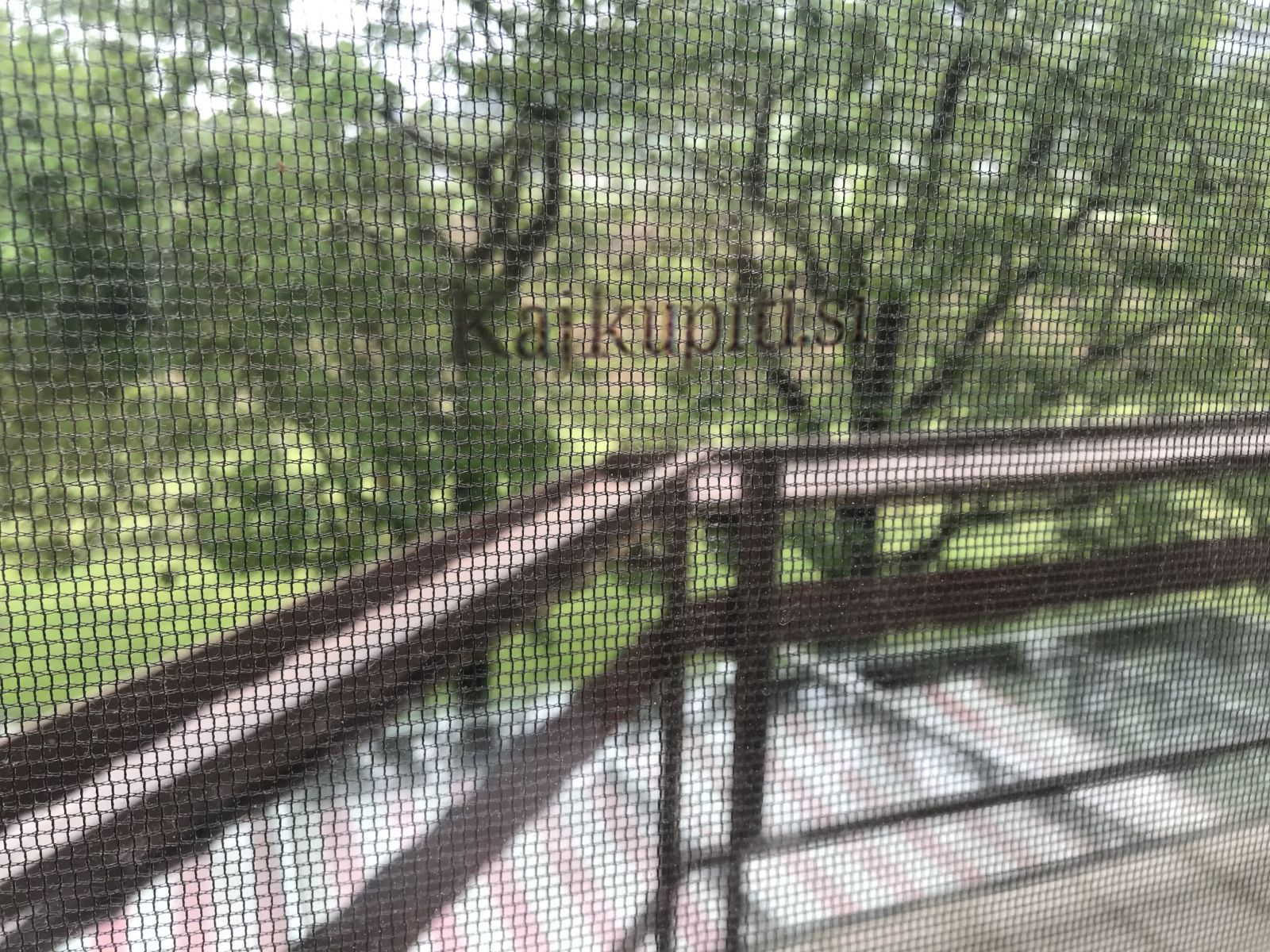 Delovanje je povsem preprosto. Najprej moramo napravo s stikalom “on/off”, ki leži na dnu naprave pod magnetni pokrovčkom, vklopiti. Ob vklopu naprava kratko piskne in na vrhu se pojavijo bele lučke, ki prikazujejo v kakšnem stanju je naprava. Ko se printer prižge, ga lahko povežete z željeno napravo (telefon, tablica, računalnik) preko WiFi-ja ali s pomočjo priloženega kabla. Ko imate željeno sliko ali besedilo pripravljeno za tiskanje, preprosto pritisnite okence “PRINT PREVIEW”, ki vam odpre pregled komponent, ki jih želite natiisniti. Ko ste zadovoljni z izgledom in sestavo pritisnite “PRINT”, to pa bo vašo vsebino naložilo na printer (za podrobnejši opis in postopek v aplikaciji, preberite navodila pod naslovom “Aplikacija”). Zdaj se lahko vrnete k MBrush tiskalniku. Če le ta dolgo ni bil uporabljen, priporočamo en ali dva testna printa (sami presodite koliko jih je potrebnih glede na kvaliteto natiskanega).
Delovanje je povsem preprosto. Najprej moramo napravo s stikalom “on/off”, ki leži na dnu naprave pod magnetni pokrovčkom, vklopiti. Ob vklopu naprava kratko piskne in na vrhu se pojavijo bele lučke, ki prikazujejo v kakšnem stanju je naprava. Ko se printer prižge, ga lahko povežete z željeno napravo (telefon, tablica, računalnik) preko WiFi-ja ali s pomočjo priloženega kabla. Ko imate željeno sliko ali besedilo pripravljeno za tiskanje, preprosto pritisnite okence “PRINT PREVIEW”, ki vam odpre pregled komponent, ki jih želite natiisniti. Ko ste zadovoljni z izgledom in sestavo pritisnite “PRINT”, to pa bo vašo vsebino naložilo na printer (za podrobnejši opis in postopek v aplikaciji, preberite navodila pod naslovom “Aplikacija”). Zdaj se lahko vrnete k MBrush tiskalniku. Če le ta dolgo ni bil uporabljen, priporočamo en ali dva testna printa (sami presodite koliko jih je potrebnih glede na kvaliteto natiskanega).
 Za testni tisk 5 sekund držite okroglo tipko na vrhu printerja, zasvetila bo zelena lučka in slišal se bo pisk. Po končanem pisku in zeleni lučki lahko odstranite printer in si pogledate tisk. Če so vse 3 barvne črtice cele in niso pretrgane, ste pripravljeni za tiskanje vaših vsebin. V primeru da se črtic sploh ne vidi, se je glava kartuše zasušila, kar pa lahko rešimo z kapljico vode na košček papirja, s katerim nežno obrišemo glavo printerja (kartuše). Če pa so črtice vidne, vendar prekinjene, pa je možno, da je glava printerja/kartuše umazana. To lahko rešimo s pomočjo gumijaste krtačke, ki se nahaja na notranji strani magnetnega pokrovčka, nato pa z gumijastim delom krtačke rahlo pobrišite glavo kartuše/printerja.
Za testni tisk 5 sekund držite okroglo tipko na vrhu printerja, zasvetila bo zelena lučka in slišal se bo pisk. Po končanem pisku in zeleni lučki lahko odstranite printer in si pogledate tisk. Če so vse 3 barvne črtice cele in niso pretrgane, ste pripravljeni za tiskanje vaših vsebin. V primeru da se črtic sploh ne vidi, se je glava kartuše zasušila, kar pa lahko rešimo z kapljico vode na košček papirja, s katerim nežno obrišemo glavo printerja (kartuše). Če pa so črtice vidne, vendar prekinjene, pa je možno, da je glava printerja/kartuše umazana. To lahko rešimo s pomočjo gumijaste krtačke, ki se nahaja na notranji strani magnetnega pokrovčka, nato pa z gumijastim delom krtačke rahlo pobrišite glavo kartuše/printerja.
Za tiskanje vsebin, naloženih na printer pa enkrat pritisnite okrogel gumb na zgornji strani tiskalnika, in printer počasi (vendar ne prepočasi), ter ravno potegnite v desno.
Tiskanje
Prenosni tiskalnik MBrush je sposoben tiskati na celo paleto različnih površin, kot so papir, les, tekstil, steklo, kovino, kožo… Kljub temu pa kvaliteta tiska ni na vseh površinah enaka, za kar jeodgovornih več faktorjev.
Za tiskanje na mehkejšo podlago, in podlago, ki je izpostavljena vodi moramo uporabiti vodoodporno črnilo, ki ga je možno dokupiti ločeno, saj se bo klasično črnilo ob prvem stiku z vodo spralo. Prav tako je pri tisku na mehke podlage pomembna uporaba plastičnega nastavka, ki je priložen v škatli.
Če želite tiskati na gladke ali prozorne podlage, si pri printanju pomagajte s črnim ravnilom, ki je prav tako priloženo v škatli.
Na katere materiale lahko dejansko tiskamo:
- zelo dobro z navadno kartušo: papir, karton, les, tekstil, tkanine
- manj dobro z navadno kartušo: kovine, plastika, guma, keramika, steklo
(potrebujemo vodoodporno kartušo, kjer se barva dosti hitreje suši) - slabo: koža
Največji faktor pri kvaliteti tiska pa je praksa, tiskanje s printerjem MBrush ni tako zelo preprosto kot izgleda, saj je potrebno za kvalitetno in natančno tiskanje pridobiti malo občutka.
Plusi in minusi
Prenosni printer MBrush ima veliko plusov, kot tudi nekaj minusov. Kot največji plus lahko izpostavimo dve stvari. Prva stvar je velikost printerja, ki je tako majhen, da ga lahko pospravite v žep. Druga ključna svar, ki MBrush izpostavi iz množice mobilnih printerjev pa je barvno tiskanje. Ostali manjši plusi pa so uporabniška izkušnja, preprostost aplikacije, ki je ni potrebno naložiti, kvaliteta tiska ob pravih pogojih ter možnost tiskanja na zelo različne podlage/materiale.
Minusa vredna omembe pa sta dva. Prvi je, da se glava printerja/kartuše sčasoma zasuši, zato boste ob daljši neuporabi morali glavo očistiti in navlažiti. Drugi večji minus pa je, da boste za uspešno printanje potrebovali kakšno uro vaje, saj le to ni tako preprosto, sploh na gladkih in mehkejših površinah, kot je npr. koža ali steklo. Pri koži bo z nekaj vaje sicer uspelo s kakšnimi prerpostimi grafikami, za gladke površine pa potrebujemo vodoodporno barvo, ki se kupi ločeno, sicer se natisnjeno hitro in enostavno odstrani.
- MBrush Mini prenosni barvni printer za vse površine za 120€
(Amazon.co.uk, 2-7 dni dostava)
Zaključek
 Iz vidika uporabnosti in ustvarjalnosti, kot tudi velikosti in kvalitete je MBrush definitivno eden boljših prenosnih tiskalnikov. Glede na ceno, ki se giblje okoli 90€, ki je napram primerljivim printerjem precej nizka, je prenosni printer MBrush izjemno napreden, saj kot eden redkih podpira barvno tiskanje, je veliko manjši, lažji in preprostejši za uporabo. Če ste ustvarjalni tip človeka, študent, pisarniški delavec ali pa samo oseba, ki je rada organizirana, je MBrush vsekakor zelo zanimiv in praktičen izdelek, ki lahko zelo popestri in pomaga na različnih področjih delovanja, saj je njegova uporabnost omejena zgolj z vašo domišljijo!
Iz vidika uporabnosti in ustvarjalnosti, kot tudi velikosti in kvalitete je MBrush definitivno eden boljših prenosnih tiskalnikov. Glede na ceno, ki se giblje okoli 90€, ki je napram primerljivim printerjem precej nizka, je prenosni printer MBrush izjemno napreden, saj kot eden redkih podpira barvno tiskanje, je veliko manjši, lažji in preprostejši za uporabo. Če ste ustvarjalni tip človeka, študent, pisarniški delavec ali pa samo oseba, ki je rada organizirana, je MBrush vsekakor zelo zanimiv in praktičen izdelek, ki lahko zelo popestri in pomaga na različnih področjih delovanja, saj je njegova uporabnost omejena zgolj z vašo domišljijo!
KOMENTARJI UPORABNIKOV
Se da mogoče MBrush Mobile Color Printer kupiti v Sloveniji?
Hvala
Lp
lahko odgovorite na mail: blazcizi@gmail.com
37€ obtojna vodoodporna barvna kartuša (GelBased)
trenutno sicer kartuše na poti v skladišče, bodo na voljo čez kakšen teden, dva, zato ni objavljenih povezav, imajo pa dobro pokritost kartuše, za 400 A4 listov ...